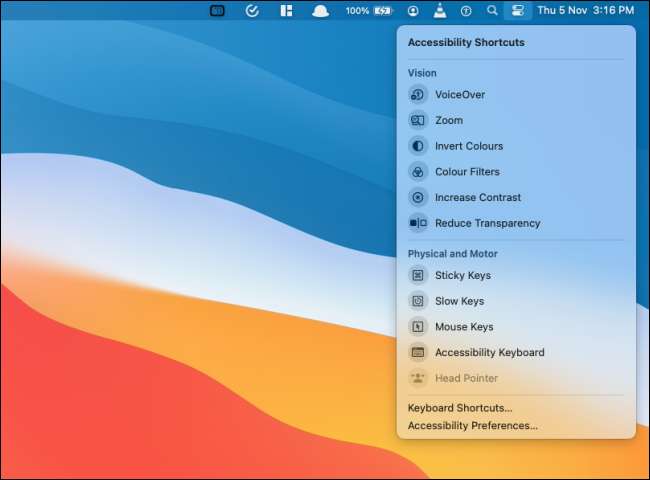מרכז הבקרה ב MacOs Big Sur ו גבוה יותר מספק מיקום חד פעמוני עבור מערכת מחליפים ומכשירים החל מ Wi-Fi כדי מקלדת בהירות. ניתן גם להתאים אישית ולהוסיף תכונות נוספות למרכז הבקרה ב- Mac.
בדיוק כמו מרכז בקרה ב- iPhone ו- iPad , ישנם חלקים של מרכז הבקרה המודולרי שלא ניתן לשנות. הרשת, התצוגה והמודולים והצלילים יישארו. אבל זה אפשרי להוסיף מודולים נוספים לתחתית מרכז הבקרה.

החלק הטוב ביותר של מרכז שליטה האם זה עושה מקום בשורת התפריטים. אתה לא צריך סמלים נפרדים עבור "Wi-Fi", "Bluetooth," ו "צליל" פלטי, לתפוס מקום בשורת התפריטים.
קָשׁוּר: איך מרכז הבקרה החדש במקוס גדול עובד
אחד המודולים החשובים ביותר שאתה יכול להוסיף למרכז הבקרה הוא מודול "סוללה". הוא מציג את מצב הסוללה של Mac, יחד עם אחוז. זה מאפשר לך להסיר את סמל הסוללה משורת התפריטים.
התאמה אישית של מרכז הבקרה ניתן לעשות מתוך "העדפות מערכת". לחץ על הסמל "Apple" מתוך סרגל התפריטים ובחר באפשרות "העדפות מערכת".

כאן, לחץ על "המזח & amp; שורת התפריטים.

מתוך סרגל הצד, עבור אל "מרכז הבקרה". עכשיו תראה כל מודול רשום כאן, עם האפשרויות שלהם. בראש, תמצא מודולים כמו "Wi-Fi", "תצוגה", וכן הלאה.
תמצא רק אפשרות אחת במודולים אלה - "הצג בשורת התפריטים".
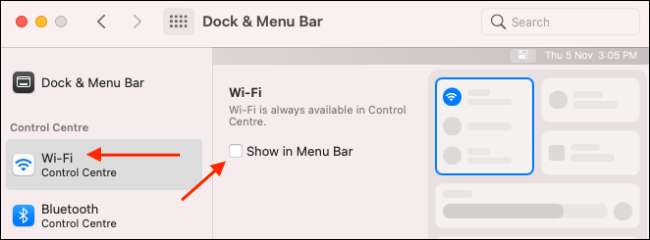
אפשרות זו תציג את המודול הספציפי ישירות לשורת התפריטים. באפשרותך ללחוץ על הסמל כדי להרחיב את אפשרויות המודול בתפריט הנפתח.
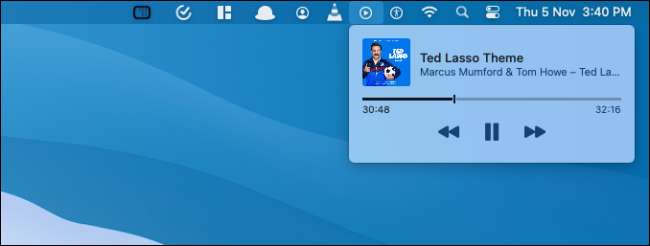
כדי להוסיף תכונות נוספות למרכז הבקרה, גלול למטה עד שתראה את הקטע "מודולים אחרים". כאן תראה "קיצורי דרך נגישות", "סוללה" ו "מיתוג משתמש מהיר" מודולים.
בחר מודול כמו "סוללה" ולאחר מכן בדוק את האפשרות "הצג במרכז הבקרה" כדי להוסיף את המודול לתחתית מרכז הבקרה. בזמן שאתה נמצא בו, אתה יכול גם לבדוק את האפשרות "הצג אחוז" כדי להציג את אחוז הסוללה יחד עם הסמל.
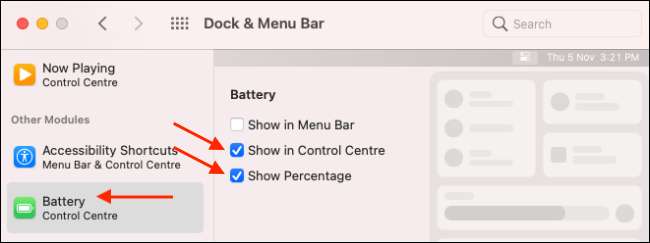
אם אתה רק רוצה להוסיף אותם לשורת התפריטים, בחר באפשרות "הצג בתפריט". ברגע שתאפשר לך (או כל שלוש המודולים), תמצא אותם בתחתית מרכז הבקרה.

לחץ על מודול כדי להרחיב אותו ולראות את כל התכונות. מודול "מיתוג המשתמש המהיר" יציג את כל חשבונות המשתמש ובחירה של משתמש יהיה מיד לעבור אליו.

בדומה ל- iPhone ו- iPad שלה, מודול "קיצורי דרך נגישות" מציג תכונות נגישות שימושיות כגון "צבעים הפוכים", "הפחתת שקיפות" ועוד.